如何在EXCEL2007工作表中添加背景
1、1,打开需要处理的工作表格。
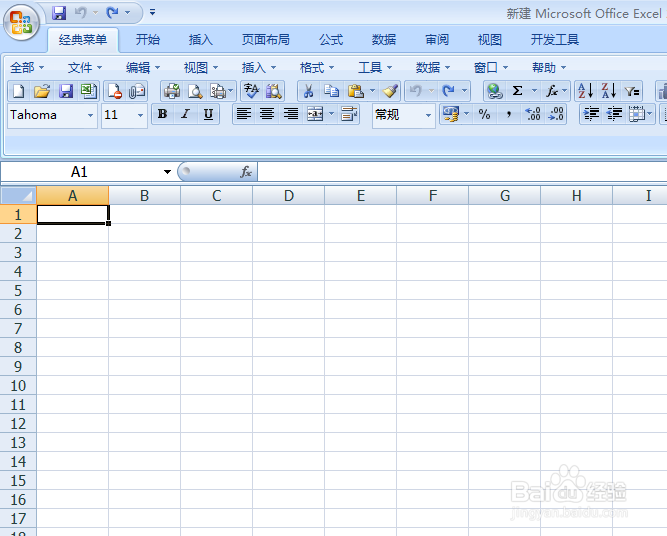
2、2,在功能区内切换到“页面布局”选项卡。
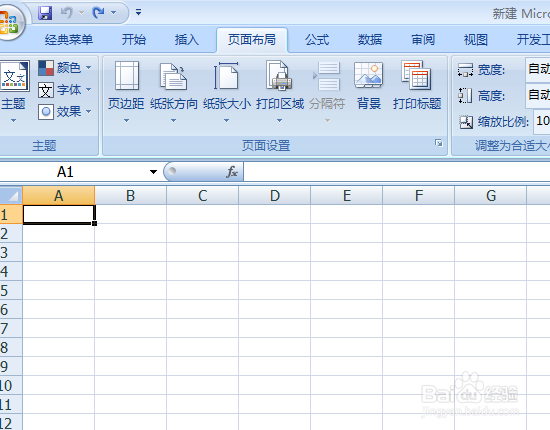
3、3,在“页面布局”选项卡内,找到“页面设置”功能组,并在里面找到“背景”按钮。
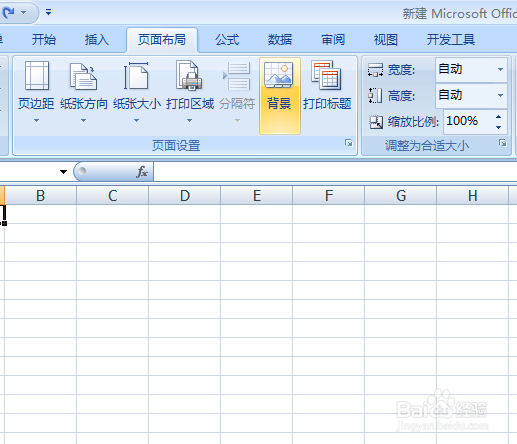
4、4,单击“背景”按钮,弹出“工作表背景”对话框。
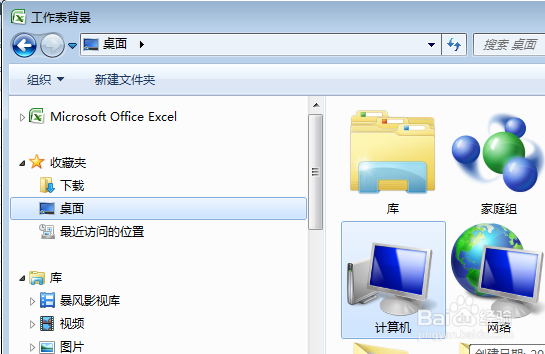
5、5,切换到你需要作为背景的图片所在的文件夹,选择背景插入的图片。
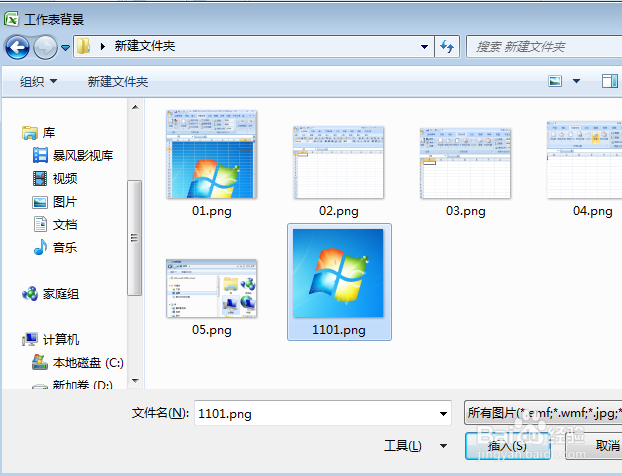
6、6,点击“插入”按钮,即完成设置的背景效果。


1、1,打开需要处理的工作表格。
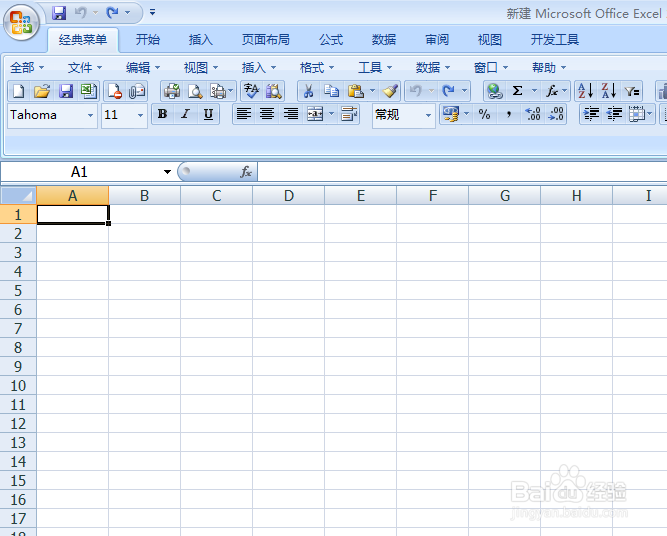
2、2,在功能区内切换到“页面布局”选项卡。
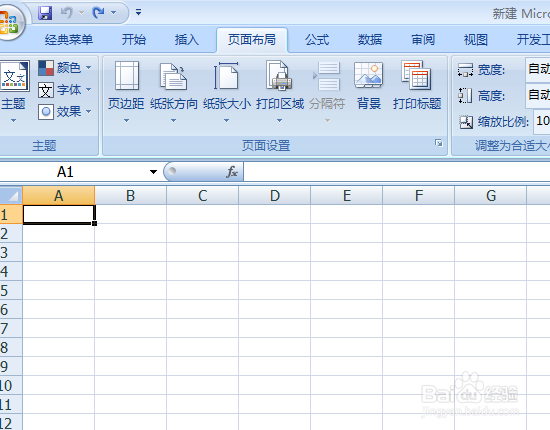
3、3,在“页面布局”选项卡内,找到“页面设置”功能组,并在里面找到“背景”按钮。
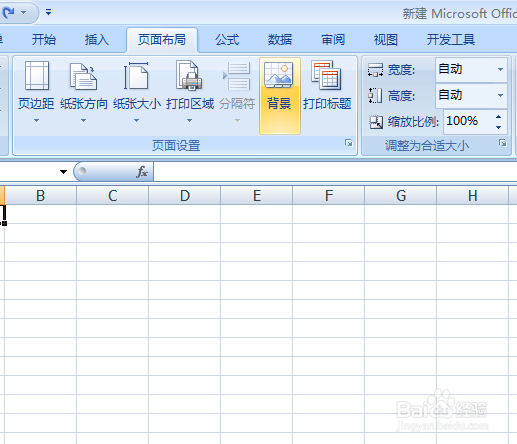
4、4,单击“背景”按钮,弹出“工作表背景”对话框。
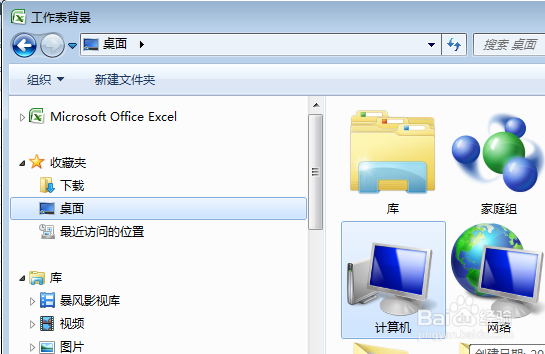
5、5,切换到你需要作为背景的图片所在的文件夹,选择背景插入的图片。
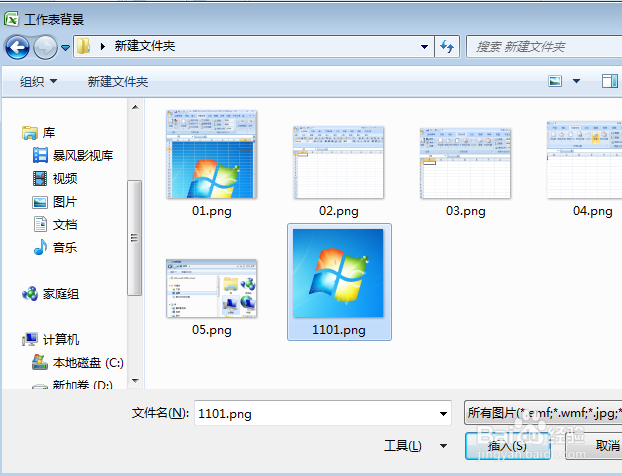
6、6,点击“插入”按钮,即完成设置的背景效果。

